
안녕하세요, 어블행블입니다.
이번 포스팅에서는 소규모 학원 및 교습소, 공부방에서
사용하기 좋은 결제선생이라는
어플 후기를 알려드리려고 합니다.
그럼 바로 시작해 볼까요?
결제선생 등록방법
소규모로 공부방이나 과외를 진행하시는 분들은
값비싼 카드 단말기를 설치하는 것이 부담스러운 분들이 많으실 텐데요,
그럼에도 학부모님들이 카드결제를 요청하시면 난감할 때가 많습니다.
저 또한 저렴한 방법으로 카드가맹+결제를 가능하게 할 수 있는 방법이 없을까
알아보던 와중에 결제선생이라는 어플이 있다는 것을 알게 되었어요!
워낙 편리하다는 평이 많고 가격도 저렴하여
결제선생으로 카드 가맹을 진행하기로 했습니다.
그럼 사용방법을 알아볼까요?
결제선생 사용방법은 다음과 같습니다.
1. 앱스토어에 가서 결제선생 어플을 받아주세요.

2. 어플을 실행하고, 사업자 가입을 진행합니다.

반드시 사업자 등록이 선행되어야 합니다.
그래야 카드가맹을 진행할 수 있어요!
3. 카드가맹을 진행합니다.
저는 사업자 등록은 해두었지만,
카드 가맹은 진행하지 않은 상태라
결제선생에 소정의 비용을 결제하고 카드 가맹을 진행했습니다.
이미 카드가맹이 되어있으신 분이라면 이 과정은 패스입니다!

결제선생에 사업자 등록을 신청하고 나면
이렇게 카톡으로 등록이 완료되었다는 카톡이 옵니다.
등록 소요 시간은 영업일 5일 이내라고 안내되어 있는데
저의 경우에는 하루 뒤에 바로 등록이 완료되었습니다.
결제선생 사용 방법
결제선생에 사업장을 등록하고 나면 이제 결제를 진행해야겠죠?
결제선생은 고객에게 결제 링크를 보내어
결제하는 방식으로 진행됩니다.
결제선생에서는 '발송톡'을 보낸다라고 말을 하는데요,
그럼 발송톡 보내는 방법을 알아봅시다!
1. '청구서 추가'를 누릅니다.

2. 청구서를 작성합니다.
청구서 추가를 누르고 다음과 같은 화면이 나오면,
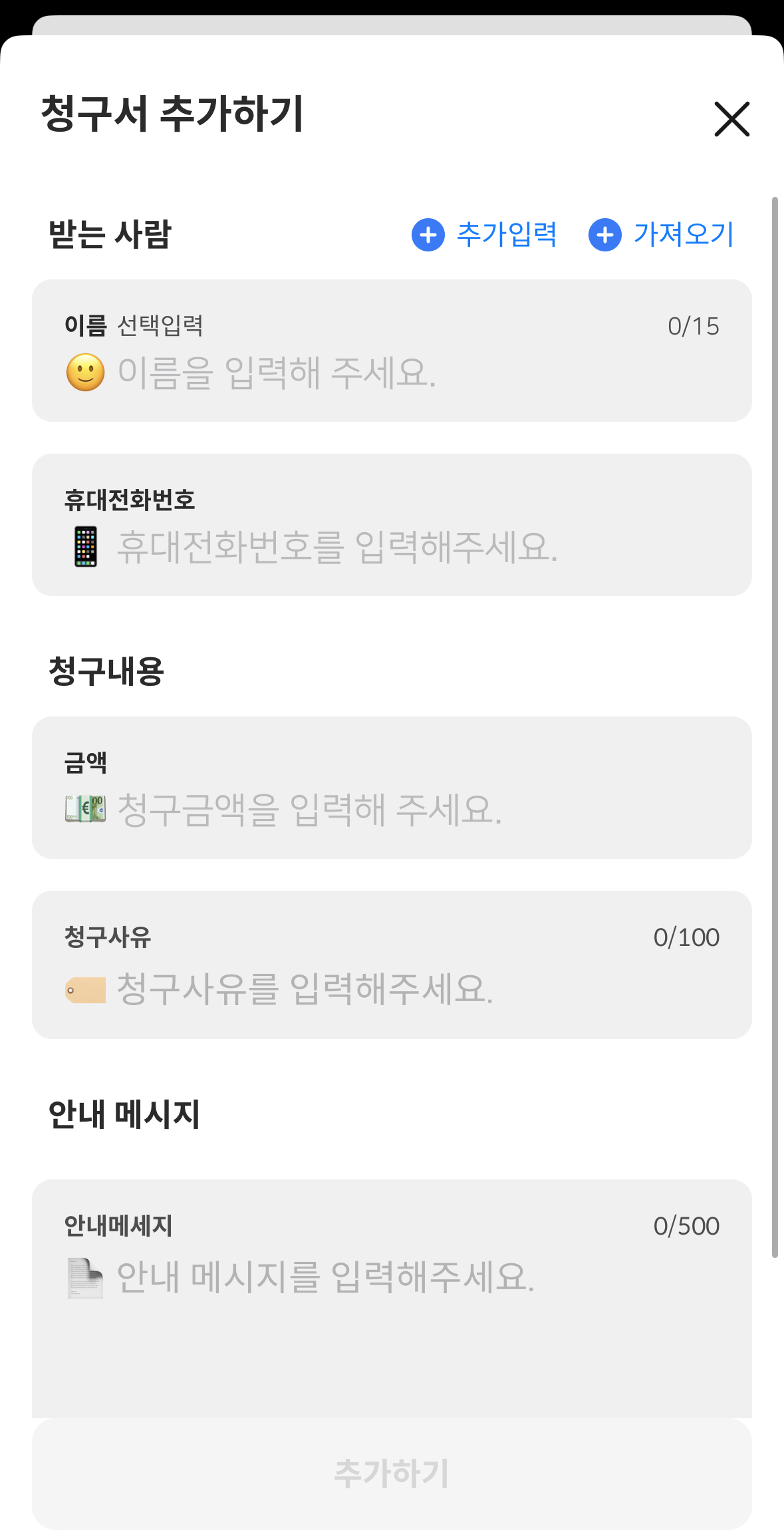
각 항목에 원하는 대로 작성하시면 됩니다.

대충 이런 식으로 작성해 주고, 청구서 발송을 누르면
고객에게 결제링크 카톡으로 결제링크가 전송된답니다!
+) '가져오기'를 누르고 휴대폰에 저장되어 있는 연락처를
바로 등록할 수도 있답니다.

하나씩 따로 작성할 필요 없이
고객의 번호를 바로 불러올 수 있습니다.

보내진 발송톡으로
결제가 완료되면 이런 모습이 됩니다.
'결제취소'를 눌려 손쉽게 환불도 가능하답니다.
최종후기
저의 경우 생각보다 결제 링크를
원하시는 학부모님이 없어 잘 사용하고 있지 않습니다.
실물카드 결제를 선호하시는 분들이 많으시더라고요!
그러나 발송톡을 건별 충전식으로 사용해
이용한 만큼 금액을 지불하기 때문에
원하시는 분들이 계실 때
그때그때 사용하기 좋다는 장점이 있습니다.
결론: 별일 없으면 비대면 결제 방식으로 쭉 사용할 듯합니다!
이상으로 결제선생이라는 어플 사용방법에 대해 알아보았습니다.
간편하게 카드가맹에 등록할 수 있고,
비대면 결제가 가능하다는 장점이 있는 만큼
괜찮은 어플인 듯합니다!
댓글